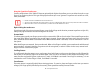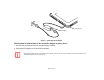User's Guide
32
- Active Digitizer/Touchscreen
Caring for the Pen
Changing the Pen Settings
There are a few changes you can make to your pen settings in order to make it more suitable to your needs (such as
changing the pressure sensitivity). To do so, go to Modern Start screen->[Windows]+[X] > Control Panel and select
one of the icon views from the “View by:” dropdown. Click on the Pen and Touch icon to open the window from which
you can change a variety of pen settings.
• ONLY USE THE PEN PROVIDED WITH YOUR TABLET PC. DO NOT USE SUBSTITUTE PEN TIPS THAT WERE NOT SPECIALLY DESIGNED FOR YOUR TABLET
PC. R
EPLACE THE STYLUS TIP IF IT IS WORN. THE WARRANTY DOES NOT COVER A SCRATCHED SCREEN.
• WHILE WRITING, DO NOT TO SCRATCH THE SURFACE OF THE DISPLAY (E.G., WITH A WRISTWATCH OR BRACELET).
T
HE PEN OF YOUR TABLET PC IS AN ELECTRONIC INSTRUMENT WHICH CAN BE DAMAGED IF USED INCORRECTLY. HANDLE THE PEN WITH CARE. THE
FOLLOWING LIST CONTAINS GUIDELINES FOR PROPER PEN HANDLING:
• DO NOT GESTURE WITH THE PEN OR USE IT AS A POINTER.
• NEVER USE THE PEN ON ANY OTHER SURFACE THAN THE SCREEN OF YOUR TABLET PC.
• DO NOT TRY TO TURN THE THUMB GRIP ON THE PEN.
• NEVER STORE THE PEN WITH THE TIP BEARING THE WEIGHT OF THE PEN. IF THE PEN IS STORED WITH THE TIP POINTING DOWN, THIS MAY HAVE AN
ADVERSE EFFECT ON THE PEN MECHANISM (PARTICULARLY UNDER HIGH TEMPERATURES). IN THIS CASE THE PEN TIP MAY REACT AS THOUGH IT IS
CONSTANTLY BEING PRESSED DOWN.
• THE PEN CAN BE INFLUENCED BY ELECTROMAGNETIC FIELDS (CURSOR QUIVERS OR JUMPS). THERE MAY BE A FEW AREAS ON THE SCREEN WHERE THE
CURSOR QUIVERS SLIGHTLY IN SPITE OF PRESSING THE PEN DOWN FIRMLY.